Erro de tela azul do Klif.sys: 5 etapas para corrigi-lo
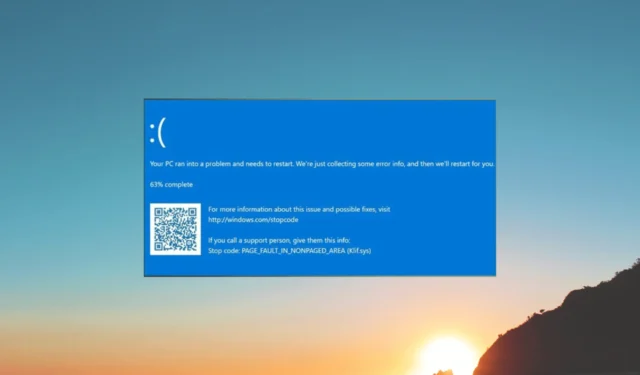
Se você encontrou um erro de tela azul da morte exibindo um código de parada Klif.sys, este guia pode ajudar! Abordaremos todos os métodos disponíveis para corrigir o erro de tela azul logo após discutir as causas.
O que causa o erro Tela Azul da Morte do Klif.sys?
O erro BSoD Klif.sys é causado por um problema com o antivírus Kaspersky. O Klif.sys é um driver de sistema instalado com os produtos da Kaspersky Lab e é responsável por interceptar e monitorar eventos do sistema para proteger seu PC contra malware e outras ameaças.
Pode haver vários motivos pelos quais esse erro BSoD ocorreu; alguns dos mais comuns são mencionados aqui:
Agora que você conhece as causas, vamos verificar as soluções para corrigi-lo.
Como posso corrigir o erro Tela Azul da Morte do Klif.sys?
Antes de iniciar as etapas avançadas de solução de problemas, considere realizar as seguintes verificações:
- Reinicie o computador.
- Tente reinstalar o software Kaspersky.
- Desinstale outro software de segurança de terceiros.
- Certifique-se de que o Windows está atualizado.
Se esses pequenos ajustes não funcionaram para você, vá para as soluções detalhadas abaixo.
1. Exclua o arquivo Klif.sys
- Pressione Windows + R para abrir a caixa de diálogo Executar .
- Digite o seguinte caminho e clique em OK:
C:\Windows\System32\drivers - Localize e selecione Klif.sys e clique no botão Excluir.
- Agora, na janela Executar, copie e cole o seguinte caminho e clique em OK :
C:\Windows\System32\DriverStore - Pesquise e selecione Klif.sys e clique no botão Excluir.
2. Atualize todos os drivers de dispositivo
- Pressione Windows+ Ipara abrir o aplicativo Configurações .
- Vá para Windows Update e clique em Opções avançadas.
- Em Opções adicionais, clique em Atualizações opcionais .
- Clique para expandir e se houver uma atualização disponível, selecione-a e clique em Baixar e instalar.
- As atualizações de driver disponíveis serão baixadas e seu computador será reiniciado. Portanto, verifique se você salvou todo o seu trabalho e fechou todos os aplicativos em execução.
É igualmente possível resolver esse problema ou continuar recebendo o mesmo erro se as atualizações não estiverem disponíveis.
Para aumentar as chances e certamente atualizar drivers desatualizados, você pode simplesmente usar uma ferramenta alternativa desenvolvida para detectar e corrigir drivers de dispositivos antigos automaticamente.
3. Execute varreduras SFC e DISM
- Pressione a tecla Windows, digite cmd e clique em Executar como administrador.
- Digite o seguinte comando para reparar os arquivos do sistema e pressione Enter:
sfc/scannow - Aguarde a conclusão da verificação e, se ocorrer um erro, copie e cole os seguintes comandos, um por um, e pressione Enter após cada comando:
-
DISM /Online /Cleanup-Image /CheckHealth
DISM /Online /Cleanup-Image /ScanHealth
DISM /Online /Cleanup-Image /RestoreHealth
-
- Quando a verificação estiver concluída, reinicie o computador para confirmar as alterações.
4. Execute uma restauração do sistema
- Pressione a Windows tecla , digite painel de controle e clique em Abrir.
- Selecione Visualizar como ícones grandes e clique em Recuperação .
- Clique em Abrir Restauração do Sistema.
- Na janela Restauração do sistema, selecione Escolher um ponto de restauração diferente e clique em Avançar.
- Selecione o ponto desejado e clique em Avançar .
- Clique em Concluir.
5. Execute um teste de memória
- Pressione a Windows tecla, digite diagnóstico de memória do Windows e clique em Abrir.
- Antes de prosseguir, salve seu trabalho e feche todos os aplicativos em execução. Depois de concluído, clique em Reiniciar agora e verifique se há problemas .
- O Windows será reiniciado e executará automaticamente as verificações de diagnóstico. Por favor, seja paciente, pois este processo pode levar algum tempo.
Depois de concluído, o Windows será reiniciado e você poderá ver os resultados do teste. Se não houver erros, você poderá avançar.
No entanto, se houver erros listados, sua RAM pode estar com defeito. Pode ser necessário limpar e recolocar os módulos de memória. Se os erros persistirem, talvez seja necessário substituí-los.
Se nada funcionou para você até agora, você deve executar uma instalação limpa do Windows .
Portanto, esses são os métodos para corrigir o que causa o erro Klif.sys Blue Screen of Death. Se você tiver alguma dúvida ou sugestão, sinta-se à vontade para mencioná-los na seção de comentários abaixo.



Deixe um comentário